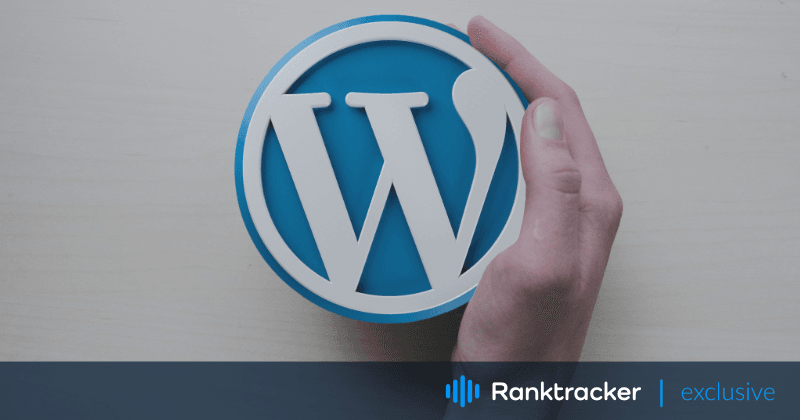
Introducción
WordPress utiliza la función mail() del Preprocesador de Hipertexto (PHP) para su función de correo electrónico. Por desgracia, no es la herramienta más fiable, ya que podría activar filtros de spam y crear notificaciones de error para sus usuarios.
Los propietarios de sitios web WordPress que se comunican regularmente con sus visitantes deberían considerar el uso del servidor Simple Mail Transfer Protocol (SMTP). Esto ofrece una forma segura y fiable de enviar correos electrónicos, pero no es una forma fácil.
En este artículo, vamos a sumergirnos en el mundo del envío de correos electrónicos con WordPress. Cubriremos todos los aspectos, desde los aspectos básicos de la configuración del correo electrónico hasta el envío de plantillas de correo electrónico personalizadas, la solución de problemas de envío de correo electrónico, el envío de correos electrónicos masivos y la integración de plugins de validación de correo electrónico.
También te doy algunos consejos prácticos para ayudarte a sacar el máximo partido a tus campañas de marketing por correo electrónico. Tanto si te dedicas al marketing como a la publicidad o eres propietario de una empresa, este artículo te ayudará a conseguirlo.
Configurar el correo electrónico en WordPress
Como ya he escrito en la introducción del artículo, WordPress tiene una función de correo electrónico por defecto que le permite enviar mensajes de correo electrónico directamente desde su sitio web. Sin embargo, esta función tiene algunas limitaciones, como las bajas tasas de entregabilidad y las limitadas opciones de personalización.
¿Cómo enviar correos electrónicos desde WordPress utilizando la función wp_mail()?
Enviar correos electrónicos desde WordPress utilizando la función wp_mail() es un proceso sencillo. Estos son los pasos que debes seguir:
- En primer lugar, vaya al archivo functions.php de su tema o tema hijo de WordPress.
- Añade el siguiente código para crear una función que envíe un correo electrónico:
function send_email() { $to = '[email protected]'; $subject = 'Email de Prueba'; $message = 'Este es un email de prueba enviado desde WordPress usando la función wp_mail().'; $headers = 'De: Tu nombre <[email protected]>'; wp_mail( $to, $subject, $message, $headers ); } - Sustituya la dirección de correo electrónico en la variable $to, el asunto en la variable $subject, el cuerpo del mensaje en la variable $message y los detalles del remitente en la variable $headers por su propia información.
- Guarde el archivo functions.php.
- Por último, añada el siguiente código a cualquier página o entrada:
<button onclick="send_email()">Enviar correo electrónico</button>Esto añadirá un botón a su página o entrada que, al hacer clic, activará la función send_email() y enviará el correo electrónico.
Nota: Antes de enviar correos electrónicos utilizando la función wp_mail(), asegúrese de que su sitio WordPress está correctamente configurado para enviar correos electrónicos. Puede comprobar la configuración de su correo electrónico en el panel de control de WordPress, en Ajustes > General > Dirección de correo electrónico. Además, algunos proveedores de alojamiento web pueden tener restricciones para el envío de correos electrónicos, por lo que siempre es una buena idea comprobar con su proveedor de alojamiento web que el envío de correos electrónicos está permitido.
Pero no se preocupe, aún puede sacar el máximo partido a sus campañas de marketing por correo electrónico configurando WordPress para enviar correos electrónicos a través de un proveedor de correo electrónico o SMTP.
El primer paso es elegir un proveedor de correo electrónico. Aunque los proveedores de correo electrónico más conocidos, como Gmail y Outlook, son una opción, se recomienda que las empresas utilicen un proveedor de correo electrónico profesional, como G Suite, Office 365 o Zoho Mail, para obtener mejores tasas de entrega y opciones de marca.
Una vez que tenga un proveedor de correo electrónico, el siguiente paso es configurar SMTP en WordPress. Este protocolo le permite enviar correos electrónicos a través de un servidor de correo electrónico dedicado, que le da un mejor control sobre las tasas de entrega de correo electrónico y opciones de personalización. Para configurar SMTP en WordPress, necesitará instalar un plugin que soporte SMTP, como WP Mail SMTP o Easy WP SMTP. Estos plugins te permitirán configurar los ajustes de tu correo electrónico y las credenciales SMTP, como el host, el puerto y la autenticación.
¿Cómo instalar un plugin compatible con SMTP?
Instalar un plugin que soporte SMTP en WordPress es un proceso rápido y sencillo. A continuación te explicamos cómo puedes hacerlo:
- Para empezar, inicie sesión en el panel de control de WordPress.
- A continuación, haga clic en el menú "Plugins" y seleccione "Añadir nuevo" en el menú desplegable.
- En la barra de búsqueda, escriba el nombre del plugin SMTP que desea instalar (como WP Mail SMTP o Easy WP SMTP).
- Una vez que encuentre el plugin que desea instalar, haga clic en el botón "Instalar ahora" situado junto a él.
- Espere a que el plugin se instale y, a continuación, haga clic en el botón "Activar" para activar el plugin.
¿Cómo configurar el correo electrónico y las credenciales SMTP?
Una vez que hayas instalado y activado el plugin SMTP, tendrás que configurar los ajustes de correo electrónico y las credenciales SMTP. A continuación te explicamos cómo:
- Vaya al menú "Ajustes" de su panel de control de WordPress.
- Haga clic en la pestaña "Correo electrónico".
- Elija la opción "SMTP".
- Introduzca el host SMTP, el puerto y los datos de autenticación (normalmente los proporciona su proveedor de correo electrónico).
- Guarda los cambios.
Una vez que hayas completado estos pasos, puedes probar tu función de envío de correo electrónico enviando un mensaje de prueba. Si todo funciona correctamente, deberías recibir el correo electrónico en tu bandeja de entrada.
Envío de plantillas de correo electrónico personalizadas
Crear plantillas de correo electrónico personalizadas es una forma estupenda de dar un toque personal a tus mensajes y hacerlos más atractivos para tus suscriptores. WordPress ofrece varios plugins y opciones de codificación para diseñar y enviar plantillas de correo electrónico personalizadas con facilidad.
La plataforma todo en uno para un SEO eficaz
Detrás de todo negocio de éxito hay una sólida campaña de SEO. Pero con las innumerables herramientas y técnicas de optimización que existen para elegir, puede ser difícil saber por dónde empezar. Bueno, no temas más, porque tengo justo lo que necesitas. Presentamos la plataforma todo en uno Ranktracker para un SEO eficaz
¡Por fin hemos abierto el registro a Ranktracker totalmente gratis!
Crear una cuenta gratuitaO inicia sesión con tus credenciales
Un plugin popular para crear plantillas de correo electrónico personalizadas en WordPress es WP HTML Mail. Ofrece un editor de arrastrar y soltar que simplifica el proceso de diseño y envío de plantillas de correo electrónico personalizadas. Otra opción es crear tus plantillas de email usando HTML y CSS y enviarlas a través de WordPress usando un plugin como Postman SMTP.
Es importante tener en cuenta algunas de las mejores prácticas a la hora de diseñar plantillas de correo electrónico personalizadas. Mantener un diseño sencillo y profesional, utilizar una línea de asunto clara y concisa, personalizar el correo electrónico con el nombre del destinatario, incluir una llamada a la acción clara y optimizar el correo electrónico para dispositivos móviles son algunos de los factores clave que hay que tener en cuenta.
Cómo crear plantillas de correo electrónico con HTML y CSS
La creación de plantillas de correo electrónico personalizadas con HTML y CSS requiere algunos conocimientos de codificación, pero puede ser una excelente manera de crear correos electrónicos únicos y de aspecto profesional para sus suscriptores. Estos son los pasos básicos para crear plantillas de correo electrónico utilizando HTML y CSS:
Planificael diseño: Antes de empezar a codificar, es una buena idea planificar el diseño de tu plantilla de correo electrónico. Piense en los elementos que desea incluir, como el logotipo, el texto, los botones y las imágenes de WordPress. Haz un boceto de tu diseño para tener una idea clara de lo que quieres crear.
Escriba el código HTML: Una vez que tengas un plan, puedes empezar a escribir el código HTML para tu plantilla de correo electrónico. Esto implica crear la estructura de tu correo electrónico, incluyendo el encabezado, el cuerpo y el pie de página. Utiliza etiquetas HTML para dar formato al texto, añadir imágenes y crear enlaces.
Estiliza el correo electrónico con CSS: Después de escribir el código HTML, puedes añadir estilos CSS para que el correo electrónico tenga un aspecto más profesional. Utiliza CSS para cambiar la fuente, los colores y el diseño de tu plantilla de correo electrónico. Asegúrate de utilizar estilos en línea en lugar de hojas de estilo externas, ya que algunos clientes de correo electrónico no admiten hojas de estilo externas.
Utiliza mi código para crear tu plantilla básica:
<!DOCTYPE html>
<html>
<head>
<meta charset="utf-8">
<title>My Custom Email Template</title>
<style>
/* CSS styles go here */
body {
font-family: Arial, sans-serif;
background-color: #f5f5f5;
padding: 0;
margin: 0;
}
.header {
background-color: #333;
color: #fff;
padding: 20px;
text-align: center;
}
.content {
padding: 20px;
font-size: 16px;
line-height: 1.5;
color: #333;
}
.button {
display: inline-block;
background-color: #008000;
color: #fff;
padding: 10px 20px;
text-decoration: none;
border-radius: 5px;
margin-top: 20px;
}
</style>
</head>
<body>
<div class="header">
<h1>My Custom Email Template</h1>
</div>
<div class="content">
<p>Hello [Recipient's Name],</p>
<p>Thank you for subscribing to our newsletter. Here's some information about our latest product:</p>
<ul>
<li>Product name: [Product Name]</li>
<li>Description: [Product Description]</li>
<li>Price: [Product Price]</li>
</ul>
<a href="[CTA Link]" class="button">Buy Now</a>
<p>Thank you for your support.</p>
<p>Best regards,</p>
<p>The My Custom Email Team</p>
</div>
</body>
</html>
Nota: es posible que algunos clientes de correo electrónico no admitan determinadas propiedades CSS, por lo que es mejor mantener un diseño sencillo y probar la plantilla de correo electrónico en diferentes clientes de correo electrónico antes de enviarla a sus suscriptores.
Pruebe la plantilla de correo electrónico: Antes de enviar tu correo electrónico, es importante probarlo para asegurarte de que se ve y funciona según lo previsto. Envíate un correo de prueba a ti mismo o a un colega y comprueba que todos los enlaces rotos y botones funcionan correctamente, y que el correo se ve bien en distintos dispositivos y clientes de correo electrónico.
La plataforma todo en uno para un SEO eficaz
Detrás de todo negocio de éxito hay una sólida campaña de SEO. Pero con las innumerables herramientas y técnicas de optimización que existen para elegir, puede ser difícil saber por dónde empezar. Bueno, no temas más, porque tengo justo lo que necesitas. Presentamos la plataforma todo en uno Ranktracker para un SEO eficaz
¡Por fin hemos abierto el registro a Ranktracker totalmente gratis!
Crear una cuenta gratuitaO inicia sesión con tus credenciales
Guardela plantilla: Una vez que hayas probado tu plantilla de correo electrónico y estés satisfecho con el diseño y la funcionalidad, guárdala como plantilla reutilizable en tu software de marketing por correo electrónico o en tu plugin de correo electrónico para WordPress.
Resolución de problemas de envío de correo electrónico
Si tienes problemas con el envío de correos electrónicos a través de WordPress, no te preocupes, no estás solo. Algunos problemas comunes con el envío de correos electrónicos a través de WordPress incluyen correos electrónicos que no se entregan, que terminan en carpetas de spam o que no se envían a determinadas direcciones de correo electrónico. Pero hay pasos que puedes seguir para solucionar estos problemas.
En primer lugar, compruebe la configuración de su correo electrónico en WordPress para asegurarse de que está configurada correctamente.
Para comprobar la configuración de su correo electrónico en WordPress, sólo tiene que seguir estos pasos:
- Inicie sesión en el panel de control de WordPress.
- Haga clic en la opción de menú "Configuración".
- Haga clic en la pestaña "General".
- Desplácese hasta el campo "Dirección de correo electrónico" y asegúrese de que es correcta.
- Desplácese hacia abajo hasta los campos "Afiliación" y "Función predeterminada del nuevo usuario" y asegúrese de que también son correctos.
A continuación, vuelva a comprobar la configuración del servidor de correo electrónico, incluidos los ajustes DNS y la autenticación de correo electrónico, para asegurarse de que también están configurados correctamente.
Para comprobar la configuración de tu servidor de correo electrónico, incluidos los ajustes DNS y la autenticación del correo electrónico, lo mejor es que te pongas en contacto con tu proveedor de correo electrónico o empresa de alojamiento para que te ayuden. Ellos pueden proporcionarte la información necesaria para configurar correctamente tu correo electrónico.
Además, debes comprobar la carpeta de spam del destinatario para asegurarte de que tu correo electrónico no se ha marcado accidentalmente como spam. Si ninguno de estos pasos te ayuda, ponte en contacto con tu proveedor de correo electrónico para asegurarte de que no bloquea el mensaje.
Si te preocupa que tu correo electrónico se haya marcado como spam, puedes pedir al destinatario que compruebe su carpeta de spam. Si encuentra el mensaje en esa carpeta, debe marcarlo como "no spam" para evitar que se marque como tal en el futuro. Esto es importante para mantener unos buenos índices de entregabilidad del correo electrónico y garantizar que sus mensajes lleguen a las bandejas de entrada de sus suscriptores.
También puede ocurrir que choquen dos plugins que son muy parecidos. Tomemos, por ejemplo, los plugins SMTP y de formulario de contacto, que podrían encontrarse en oposición con otros plugins similares hasta el punto de no poder enviar correos electrónicos. Desafortunadamente, no hay una respuesta simple a esto, ya que la única manera de resolverlo es desactivar todos los plugins, luego encenderlos uno por uno y comprobar si los correos electrónicos se pueden enviar de nuevo.
Para mantener unos buenos índices de entregabilidad del correo electrónico, siga las mejores prácticas, como utilizar un proveedor de correo electrónico profesional, evitar las palabras y frases desencadenantes de spam en el contenido del correo electrónico, mantener una lista de correo electrónico limpia eliminando regularmente las direcciones de correo electrónico inactivas o no válidas, utilizar el doble opt-in para asegurarse de que los suscriptores han dado su consentimiento explícito para recibir correos electrónicos, y supervisar los índices de entregabilidad del correo electrónico y ajustar su contenido y estrategia de correo electrónico según sea necesario.
Siguiendo estas buenas prácticas y pasos para solucionar problemas, puede mantener buenos índices de entregabilidad del correo electrónico y asegurarse de que sus mensajes lleguen a las bandejas de entrada de sus suscriptores.
Envío masivo de correos electrónicos en WordPress
El envío masivo de correos electrónicos puede ser una excelente forma de que las empresas lleguen a numerosos suscriptores a la vez. En WordPress, hay plugins disponibles que ofrecen funciones como la segmentación, la personalización y la automatización para facilitar aún más el proceso.
Uno de los plugins más populares para el envío masivo de correos electrónicos es Sendinblue. Con funciones como plantillas de correo electrónico, gestión de listas y automatización del marketing, puede ayudar a las empresas a crear campañas de correo electrónico eficaces y atractivas. Otra opción es MailPoet, que permite a las empresas crear y enviar boletines o encuestas por correo electrónico directamente desde su sitio de WordPress.
Para garantizar la eficacia de los correos electrónicos masivos y evitar que se marquen como spam, es importante seguir algunas prácticas recomendadas. Por ejemplo, segmentar la lista de correo electrónico para enviar mensajes específicos y personalizados, utilizar líneas de asunto claras y concisas, optimizar los correos electrónicos para dispositivos móviles, incluir una llamada a la acción clara y evitar palabras y frases desencadenantes que puedan hacer que el correo electrónico se marque como spam.
La plataforma todo en uno para un SEO eficaz
Detrás de todo negocio de éxito hay una sólida campaña de SEO. Pero con las innumerables herramientas y técnicas de optimización que existen para elegir, puede ser difícil saber por dónde empezar. Bueno, no temas más, porque tengo justo lo que necesitas. Presentamos la plataforma todo en uno Ranktracker para un SEO eficaz
¡Por fin hemos abierto el registro a Ranktracker totalmente gratis!
Crear una cuenta gratuitaO inicia sesión con tus credenciales
No olvide probar sus correos electrónicos antes de enviarlos para asegurarse de que se muestran correctamente y no contienen errores.
Plugins de validación de correo electrónico
Hay un montón de plugins de validación de correo electrónico disponibles en WordPress para integrar en su sitio. Uno de los plugins más populares es Clearout, que ofrece funciones como verificación de correo electrónico, limpieza de listas y validación de correo electrónico en tiempo real.
Para empezar a integrar un plugin de validación de correo electrónico en WordPress, es tan fácil como 1-2-3:
- Instale el plugin de validación de correo electrónico desde el directorio de plugins de WordPress.
- Configure los ajustes del plugin para satisfacer las necesidades de su empresa.
- Utilice el plugin para validar direcciones de correo electrónico de forma masiva o en tiempo real.
Algunos otros grandes plugins de validación de correo electrónico para WordPress incluyen ZeroBounce y Email Validator. Estos plugins ofrecen funciones similares a Clearout y ayudan a las empresas a asegurarse de que sus mensajes llegan a direcciones de correo electrónico reales.
Así que, ¡anímate y pruébalo!
Resumen
Mediante la incorporación de las mejores prácticas descritas en este artículo, las empresas pueden aumentar sus tasas de entrega de correo electrónico, reducir las tasas de rebote y mejorar sus campañas de marketing por correo electrónico. Es importante tener en cuenta que mantener una buena entregabilidad del correo electrónico requiere un esfuerzo continuo, como la limpieza periódica de la lista y la validación del correo electrónico.
En resumen, WordPress ofrece una serie de herramientas y plugins que las empresas pueden aprovechar para optimizar sus esfuerzos de marketing por correo electrónico. Utilizando estos recursos y siguiendo las mejores prácticas, las empresas pueden conectar eficazmente con sus clientes y suscriptores, y aumentar la participación y los ingresos.

